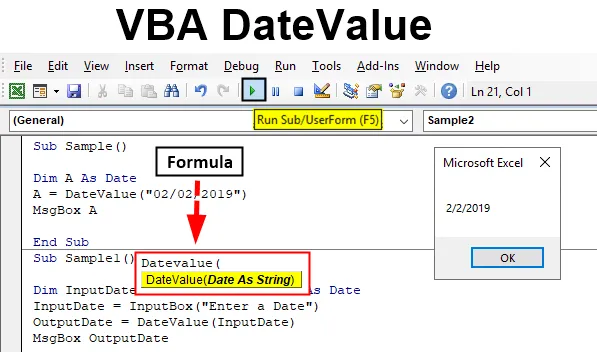
Funcția VBA DateValue
În timp ce lucrăm în VBA, lucrăm cu date. Alocăm date pentru diverse variabile sau putem folosi funcția DATEVALUE pentru a face acest lucru. DATEVALUE este atât foaia de lucru, cât și funcția Visual Basic. În foaia de lucru, oferă o dată de serie. Când utilizăm această funcție în VBA ne oferă o valoare a datei. După cum am spus mai sus, funcția DATEVALUE folosită în VBA returnează o valoare a datei. Tipul de date pe care l-am folosit pentru variabilele noastre în timpul utilizării acestei funcții este data. Este oarecum similar cu funcția foii de lucru. Cum folosim această funcție este destul de simplu, este nevoie de o dată ca argument.
Sintaxa datei Valoare în Excel VBA
Sintaxa pentru funcția VBA DateValue în excel este următoarea:
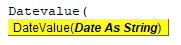
Ce face această funcție că ia o valoare sau un argument ca șir și o returnează la o dată. De ce folosim această funcție se datorează faptului că lucrăm cu o mulțime de date și fiecare ființă umană nu este similară, așa că va exista o diferență în introducerea formatelor de date pentru fiecare persoană diferită. Dacă trebuie să facem niște calcule pentru datele din date, atunci va trebui să convertim fiecare format diferit al datelor disponibile în date într-un singur format și apoi să efectuăm calculul. Acum imaginați-vă bucata mare de date cu o bucată mare de diferite tipuri de date.
Haideți să analizăm câteva exemple despre cum putem folosi această funcție DATEVALUE în VBA prin câteva exemple care ne vor oferi o idee mai clară despre modul în care funcționează această funcție.
Cum se utilizează VBA DateValue în Excel?
Vom învăța cum să folosiți o funcție VBA DateValue cu câteva exemple în excel.
Puteți descărca acest șablon VBA DateValue Excel aici - șablonul VBA DateValue ExcelExemplul # 1 - VBA DataValue
Să începem cu un pas foarte simplu. Vom atribui unei variabile o valoare date ca șir și apoi vom imprima valoarea datei pentru acea variabilă.
Pasul 1: Acum, după ce ne aflăm în editor, vom avea o mulțime de opțiuni în antet, din fila Inserați introduceți un nou modul în editor unde vom efectua toate exemplele demonstrații,
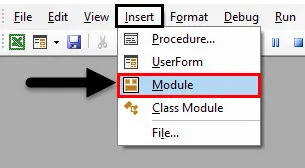
Pasul 2: Haideți să începem procedura noastră așa cum se arată mai jos.
Cod:
Sub eșantion () End Sub
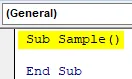
Pasul 3: Să declaram o variabilă ca tip de date date, așa cum se arată mai jos,
Cod:
Sub Eșantion () Dim A Ca dată sfârșit Sub
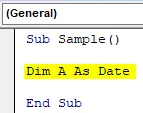
Pasul 4: Acum să oferim variabila A cu o anumită valoare folosind funcția DATEVALUE așa cum se arată mai jos.
Cod:
Sub eșantion () Dim A Ca dată A = DataValue ("02/02/2019") End Sub
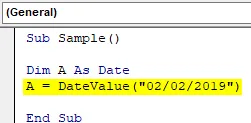
Pasul 5: Am furnizat data în virgule duble inversate pentru a o trata ca pe un șir, acum utilizați funcția msgbox pentru a afișa valoarea stocată în A.
Cod:
Sub eșantion () Dim A Ca dată A = DataValue ("02/02/2019") MsgBox A Sub Sub
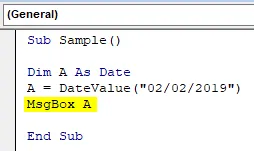
Pasul 6: Executați codul de mai sus și vedeți rezultatul.
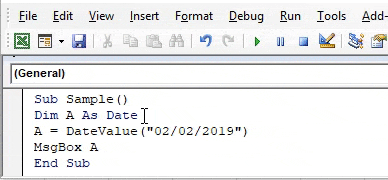
Știm că în VBA data este prevăzută în # simboluri și o șir este oferită în „ghilimele duble. Dar DATEVALUE modifică valoarea până în prezent.
Exemplul # 2 - VBA DataValue
Acum, să luăm o intrare de la un utilizator la o dată, deoarece un utilizator poate furniza o dată în orice format. Vom converti valoarea dată de utilizator în data folosind funcția DATEVALUE.
Pasul 1: Din Insert, selectați un nou modul în editor.
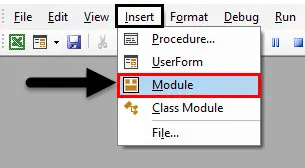
Pasul 2: Să începem acum o altă subprocedură după cum urmează.
Cod:
Sub Eșantion1 () Final Sub
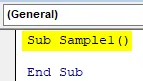
Pasul 3: Declarăm două variabile ca date deoarece vom lua valoare de la intrarea de la utilizator într-o variabilă, în timp ce în alta vom folosi funcția DATEVALUE pentru a o converti la o dată.
Cod:
Sub Eșantion1 () Dim InputDate ca dată, OutputDate ca data de încheiere Sub
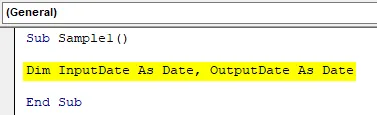
Pasul 4: În variabila de date de intrare, luați intrarea de la utilizator folosind funcția casetă de intrare.
Cod:
Sub Eșantion1 () Dim InputDate ca dată, OutputDate ca dată InputDate = InputBox ("Introduceți o dată")
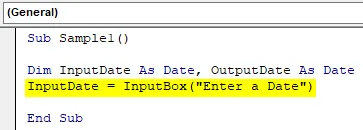
Pasul 5: În variabila Outputdate, să schimbăm data pe care o primim ca dată la intrare, folosind funcția DATEVALUE, așa cum se arată mai jos.
Cod:
Sub Eșantion1 () Dim InputDate ca dată, OutputDate ca dată InputDate = InputBox ("Introduceți o dată") OutputDate = DateValue (InputDate)
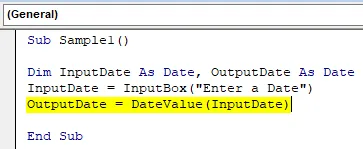
Pasul 6: Acum să afișăm valoarea pe care o avem acum folosind funcția msgbox.
Cod:
Sub Eșantion1 () Dim InputDate Ca Data, OutputDate Ca Data InputDate = InputBox ("Introduceți o dată") OutputDate = DateValue (InputDate) MsgBox OutputDate End Sub
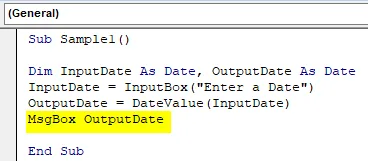
Pasul 7: Rulați codul de mai sus și dați o dată de intrare după cum urmează.
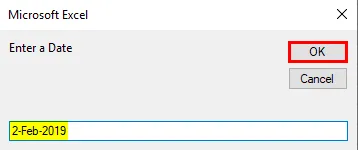
Pasul 8: Faceți clic pe OK și vedeți rezultatul final după cum urmează.
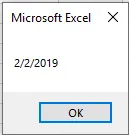
Deși formatul datei de la utilizator a fost diferit, am transformat-o cu succes într-o dată.
Exemplul # 3 - VBA DataValue
Putem vedea datele din foaia noastră și cum să utilizăm funcția DATEVALUE pe ele? Am o întâlnire în celula A1 după cum urmează.
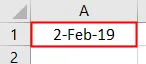
Să o schimbăm la data standard pe care o avem.
Pasul 1: Din nou în același modul, începeți o altă subprocedură, așa cum se arată mai jos.
Cod:
Sub Eșantion2 () Final Sub
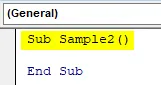
Pasul 2: Declarați o variabilă ca dată, așa cum se arată mai jos.
Cod:
Sub eșantion2 () Dim Dt ca data sfârșit Sub
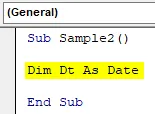
Pasul 3: Acum, în variabila Dt, stocați valoarea celulei A1, care este următoarea folosind funcția DATEVALUE.
Cod:
Sub eșantion2 () Dim Dt Ca dată Dt = DataValue (Sheet1.Range ("A1"). Value) End Sub
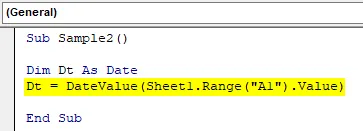
Pasul 4: Să afișăm acum valoarea stocată în variabila noastră.
Cod:
Sub Eșantion2 () Dim Dt Ca Data Dt = DateValue (Sheet1.Range ("A1"). Value) MsgBox Dt End Sub
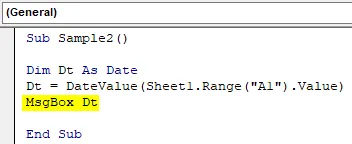
Pasul 5: Acum executați codul de mai sus și permiteți-ne să vedem rezultatul.
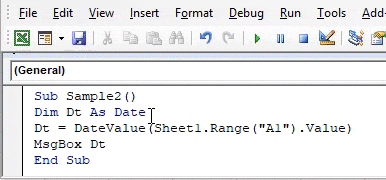
Lucruri de amintit
- DATEVALUE este o funcție de date în VBA.
- Este oarecum similară cu funcția foii de lucru, funcția foii de lucru ne oferă numerele de serie ale datei în timp ce în VBA ne oferă DATEVALUE.
- Această funcție ia argumentul ca dată în șir și îl convertește în șir.
Articole recomandate
Acesta este un ghid pentru VBA DateValue. Aici vom discuta despre cum să folosiți funcția Excel VBA DateValue împreună cu exemple practice și șablon Excel descărcabil. De asemenea, puteți parcurge și alte articole sugerate -
- Copiați funcția Paste în VBA
- Formatul de date Excel VBA
- Abonament VBA în afara intervalului
- Excel Formula ISNUMBER